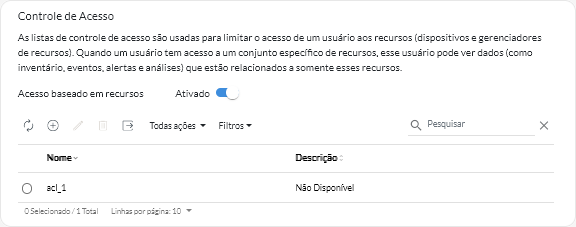Criando listas de controle de acesso
O Lenovo XClarity Orchestrator usa listas de controle de acesso (ACLs) para determinar quais recursos (dispositivos, gerenciadores de recursos e XClarity Orchestrator) os usuários podem acessar. Quando um usuário tem acesso a um conjunto específico de recursos, esse usuário pode ver dados (como inventário, eventos, alertas e análises) que são relacionados a apenas esses recursos
Antes de iniciar
Certifique-se de que os grupos de usuários que você deseja associar à ACL estejam definidos (consulte Criando grupos de usuários).
Certifique-se de que todos os grupos de usuários que você deseja associar a esta ACL estejam definidos (consulte Criando grupos de recursos).
Sobre esta tarefa
- Os grupos de usuários identificam os usuários afetados por essa ACL. A ACL deve conter um único grupo de usuários.
Usuários que são membros de um grupo ao qual a função de Supervisor predefinida é atribuída sempre têm acesso a todos os recursos. Não é possível limitar o acesso de recurso para usuários supervisores.
Quando o acesso baseado em recursos é ativado, usuários que não são membros de um grupo ao qual a função de Supervisor predefinida é atribuída não têm acesso a nenhum recurso (dispositivos e gerenciadores de recursos) por padrão. Você deve adicionar usuários não supervisores a um grupo de usuários que faça parte de uma lista de controle de acesso para permitir que esses usuários acessem um conjunto específico de recursos.
Quando o acesso baseado em recursos é desabilitado, todos os usuários têm acesso a todos os recursos (dispositivos e gerenciadores de recursos) por padrão.
- Os grupos de recursos identificam os recursos (dispositivos, gerenciadores de recursos e XClarity Orchestrator) que podem ser acessados. A ACL deve conter pelo menos um grupo de recursos.NotaUm usuário que tem acesso a um grupo de gerenciadores não obtém automaticamente acesso a todos os dispositivos que são gerenciados por esse gerenciador de recursos. Você deve fornecer acesso explícito aos dispositivos usando grupos de dispositivos.
Procedimento
Para criar uma lista de controle de acesso, conclua as etapas a seguir.
Depois de concluir
É possível executar as ações a seguir nesta página.
- Visualize o grupo de usuários e os grupos de recursos em uma ACL específica clicando em qualquer lugar na linha dessa ACL.
- Modifique as propriedades e a associação de uma ACL selecionada clicando no ícone Editar (
).
- Exclua uma ACL selecionada clicando no ícone Excluir (
).
- Se um usuário não puder acessar dados de um recurso específico ou se um usuário puder acessar dados de um recurso específico que não deveria ser acessado, identifique as listas de controle de acesso que estão associadas ao usuário e, em seguida, exiba a associação de cada grupo de recursos que também está associado a essas listas de controle de acesso. Certifique-se de que o recurso em questão esteja ou não incluído nesses grupos de recursos.